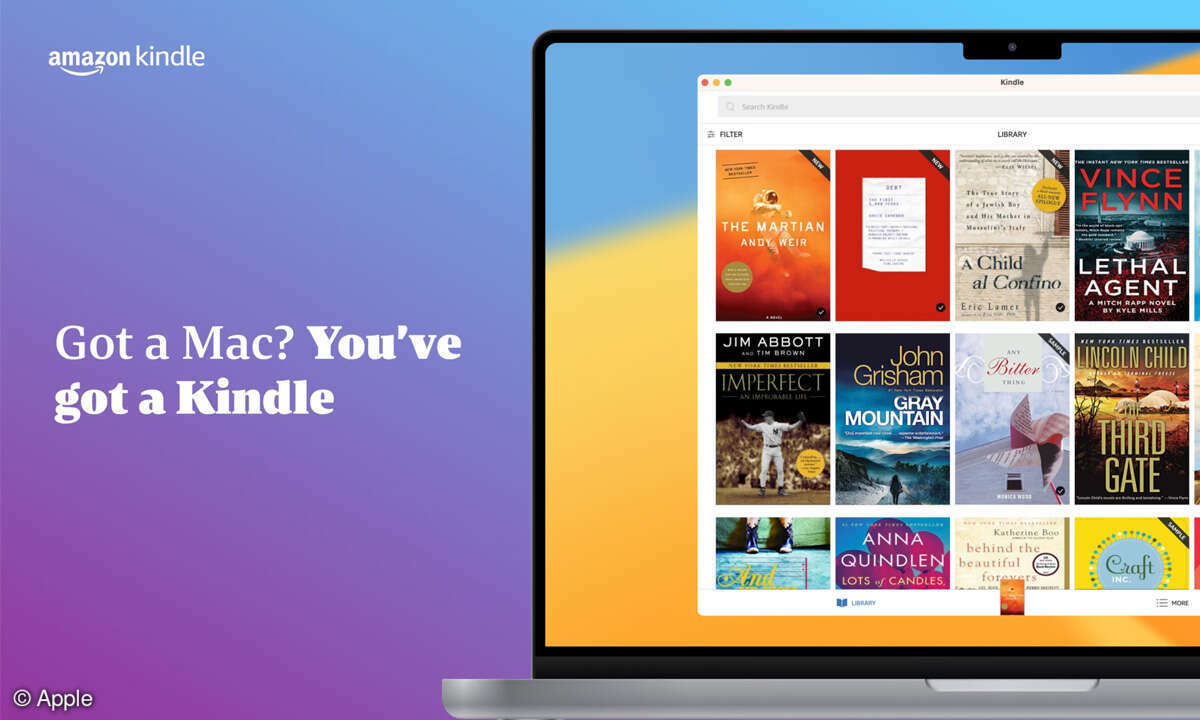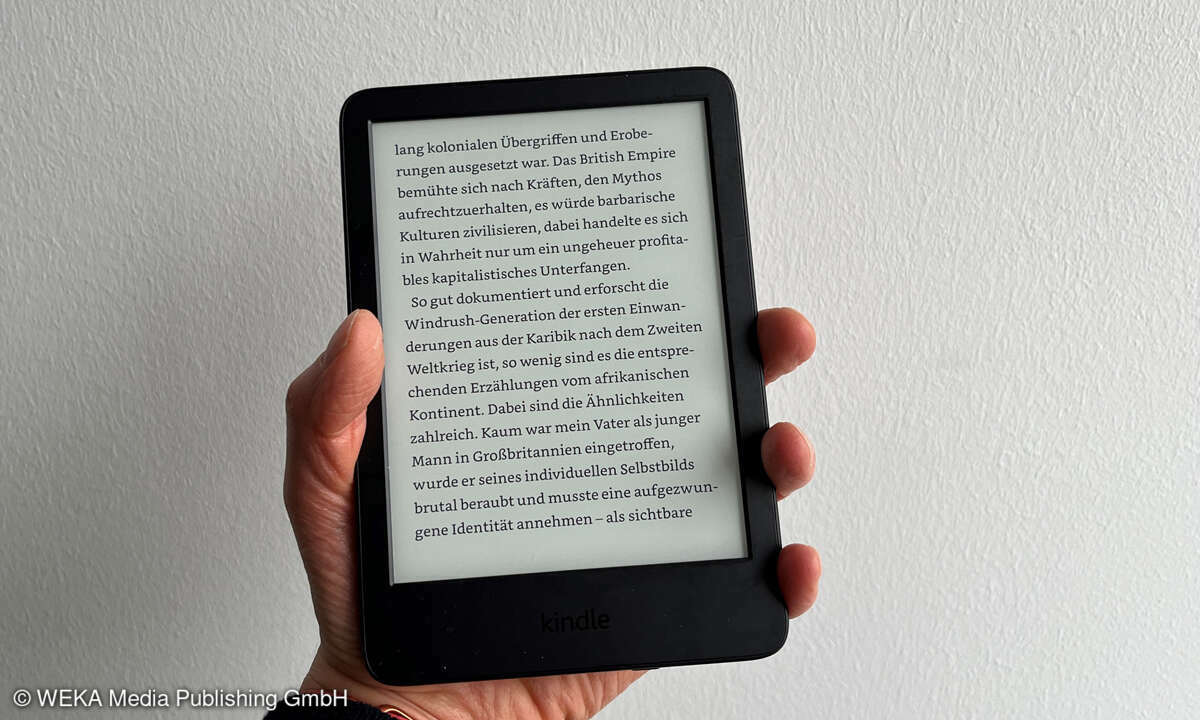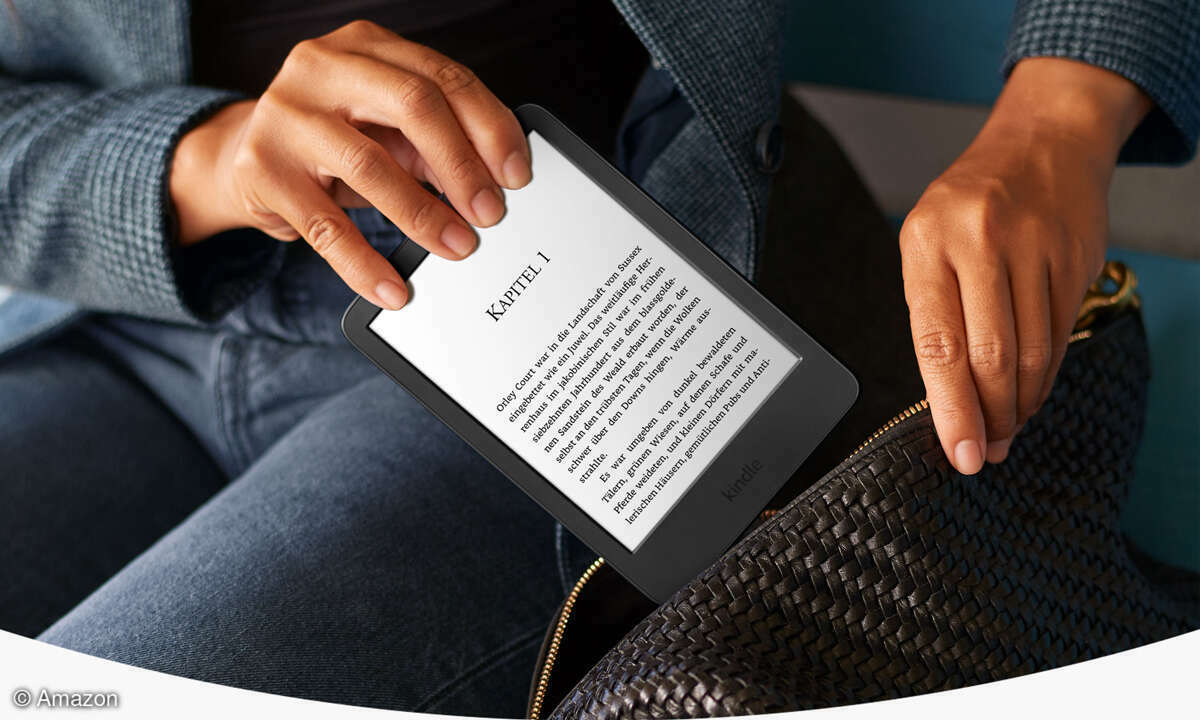Android-Apps vom Google Play Store auf Kindle Fire HDX & HD installieren
Mehr zum Thema: AmazonWir zeigen, wie Sie auf Kindle Fire HDX und HD Android-Apps aus dem Google Play Store installieren können. Das geht auch ohne eingerichtetem Root-Zugriff.

Amazons E-Book-Reader Kindle Fire HD und Kindle Fire HDX gehören zu den beliebtesten Geräten ihrer Art auf dem Markt - dennoch müssen Nutzer mit dem Umstand leben, dass der Google Play Store mit unzähligen Android-Apps nicht ab Werk verfügbar ist. Um den Store freizuschalten, könnte man Kind...
Amazons E-Book-Reader Kindle Fire HD und Kindle Fire HDX gehören zu den beliebtesten Geräten ihrer Art auf dem Markt - dennoch müssen Nutzer mit dem Umstand leben, dass der Google Play Store mit unzähligen Android-Apps nicht ab Werk verfügbar ist.
Um den Store freizuschalten, könnte man Kindle Fire HDX & HD rooten. Dies bleibt jedoch nicht ohne Gefahr, da dadurch der Anspruch auf Garantie erlischt und das Einspielen von Google Apps oder Flashen von Custom-ROMs zu gravierenden Problemen führen kann.
Für risikoscheue Menschen, die nicht auf den Google Play Store verzichten wollen, bietet sich das sogenannte "Sideloading" als Alternative an. Wir zeigen Ihnen in der nachfolgenden Liste Schritt für Schritt, wie Sie die Prozedur an ihrem Kindle durchführen.
Schritt 1: Fremdzugriff erlauben
Bevor das Sideloading beginnen kann, müssen Sie einrichten, dass auch fremde Apps auf dem Kindle installiert werden können. Dafür gehen Sie auf "Settings" und wählen den Unterpunkt "Applications". Dann schalten Sie den Eintrag "Apps from Unknown Sources" auf an.
Schritt 2: Computer vorbereiten
Auch der Computer benötigt eine kleine Vorbereitung. In der verlinkten ZIP-Datei sind vier notwendige Apps zum Sideloaden enthalten, die Sie zuerst installieren müssen.
Schritt 3: APKs installieren
Verbinden Sie Ihren Kindle Fire mit dem PC - das dafür notwendige Mikro-USB-Kabel ist im Lieferumfang des Readers dabei. Dann übertragen Sie die vier frisch entpackten APKs in den Download-Ordner des Kindles.
Schritt 4: ES File Explorer nutzen
Für den folgenden Schritt benötigen Sie den kostenlosen ES File Explorer, der im Amazon App Store verfügbar ist. Dann suchen Sie auf dem Kindle die vier transferierten APK-Dateien, die sich im Ordner "Local/Home/Download" befinden.
Schritt 5: APKs installieren
Dann installieren Sie die APK-Dateien. Wichtig: Nach jeder Installation muss der Reader neugestartet werden. Außerdem ist die richtige Reihenfolge essentiell. Zuerst kommt der Google Account Manager. Danach installieren Sie Google Services Framework. Im Anschluss folgt die APK von Google Play Services und zu guter Letzt installieren Sie die Gmail-APK.
Schritt 6: Alerts abschalten
Nachdem Sie die APKs erfolgreich installiert haben, öffnen Sie die Gmail-App und loggen sich wie gehabt in Ihren Account ein. Daraufhin erscheinen mehrere Pop-Ups, die anzeigen, dass verschiedene Google Services nicht mehr laufen - ein Nebeneffekt des Sideloadings. Diese können Sie mit einem Klick auf "Ok" einfach abschalten.
Schritt 7: Weitere Apps installieren
Jetzt können Sie weitere, frei verfügbare Apps per Dateiübertragung von ihrem PC auf ihren Kindle laden und installieren. Das Prozedere bleibt dabei gleich: Nach der Installation ist ein Reboot erforderlich, um bestmögliche Ergebnisse zu erzielen.